Нет описания правки |
|||
| Строка 11: | Строка 11: | ||
== Чтобы открыть диалоговое окно свёртки == | == Чтобы открыть диалоговое окно свёртки == | ||
Чтобы открыть диалоговое окно свёртки можно щёлкнить левой кнопкой мыши по кнопке свёрточной реверберации [[Файл: | Чтобы открыть диалоговое окно свёртки можно щёлкнить левой кнопкой мыши по кнопке свёрточной реверберации [[Файл:Edison_button_reverb.png]], нажать '''Ctrl+R''' внутри редактора, или использовать опцию '''Инструменты > Spectral > Convolution Reverb'''. | ||
После того, как импульс будет загружен вы можете выполнить любую из функций редактирования '''Edison''' в окне предварительного просмотра спектра. Чтобы открыть опции редактирования щёлкните правой кнопкой мыши по предварительному просмотру спектра. | После того, как импульс будет загружен вы можете выполнить любую из функций редактирования '''Edison''' в окне предварительного просмотра спектра. Чтобы открыть опции редактирования щёлкните правой кнопкой мыши по предварительному просмотру спектра. | ||
| Строка 17: | Строка 17: | ||
== Опции == | == Опции == | ||
*''' | *'''Offset''' (''смещение'') - настраивает задержку между началом реверберации и источником сигнала. | ||
*'''Dry''' (''сухой'') - настраивает уровень сухого сигнала. | *'''Dry''' (''сухой'') - настраивает уровень сухого сигнала. | ||
*'''Wet''' (''обработанный'') - настраивает уровень обработанного сигнала. | *'''Wet''' (''обработанный'') - настраивает уровень обработанного сигнала. | ||
Версия от 16:28, 10 октября 2015
Движок свёрточной реверберации в редакторе работает путём перемножения двух звуковых сигналов в сфере частот (в своего рода скользящем усреднении). Эффект реверберации получается, когда файл "импульс" сворачивается с оригинальным звуковым файлом. Файлы импульсных ревербераторов создаются путём записи коротких, резких звуков в реально существующах пространствах или пропускание их через устройства реверберации/эффектов. Записанная "реверберация" это акустический отпечаток реального пространства. Этот метод эквивалентен сэмплированию акустического инструмента и позволяет нам, «позаимствовать» импульсы от очень дорогого оборудования или реальных пространств, в которых у нас никогда не будет возможности произвести запись. Естественно, интернет наполнен бесплатными импульсами для вашего удовольствия (см. "Импульсные ресурсы" ниже).
Для работы в режиме реального времени есть альтернативный Fruity Convolver.
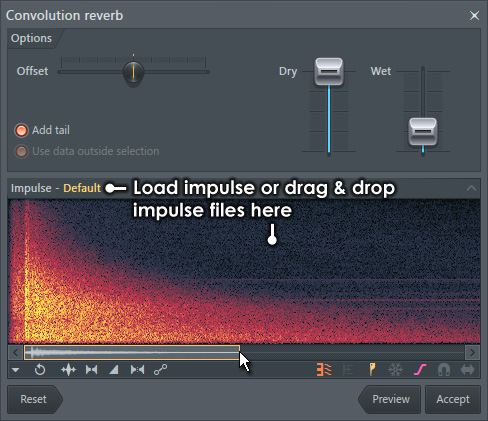
Не смотря на то, что это называется свёрточной реверберацией, источником импульса может служить любой звуковой файл делая, что делает этот инструмент универсальным. Как всегда, экспериментирование, воздаст вам уникальные и интересные звуки.
Чтобы открыть диалоговое окно свёртки
Чтобы открыть диалоговое окно свёртки можно щёлкнить левой кнопкой мыши по кнопке свёрточной реверберации ![]() , нажать Ctrl+R внутри редактора, или использовать опцию Инструменты > Spectral > Convolution Reverb.
, нажать Ctrl+R внутри редактора, или использовать опцию Инструменты > Spectral > Convolution Reverb.
После того, как импульс будет загружен вы можете выполнить любую из функций редактирования Edison в окне предварительного просмотра спектра. Чтобы открыть опции редактирования щёлкните правой кнопкой мыши по предварительному просмотру спектра.
Опции
- Offset (смещение) - настраивает задержку между началом реверберации и источником сигнала.
- Dry (сухой) - настраивает уровень сухого сигнала.
- Wet (обработанный) - настраивает уровень обработанного сигнала.
- Use data outside selection (использовать данные за пределами выделения) - реверберация может работать используя в качестве источника какую-либо выделенную часть импульса. Если данная опция включена, то данные вне выделения используются для создания звуков реверберации. Когда выделение не сделано обрабатывается весь сэмпл и эта опция неактивна.
- Add tail (добавить хвост) - добавляет новые реверберационные данные в конец исходного файла.
Импульс
В этой части отображается спектральный вид импульсной функции. Вертикальная ось представляет собой частоту от 0 Гц (внизу) до 20 кГц (вверху), а горизонтальная ось представляет собой время. Вы можете масштабировать и перемещаться через этот дисплей щелкнув левой кнопкой мыши по полосе прокрутки над дисплеем (как показано на скриншоте выше).
- Загрузка импульса - щёлкните левой кнопкой мыши по закладке "Impulse:" выше спектрального дисплея и откроется стандартное диалоговое окно загрузки файла.
- Огибающие - вдоль нижней части окна есть несколько стандартных элементов управления огибающими, которые действуют на звук реверберации. Эти огибающие обеспечивают огромный творческий потенциал. Щёлкните левой кнопкой мыши по символам, слева направо -
- Панорама - чтобы изменить огибающую панорамы.
- Уровень - чтобы изменить огибающую уровня.
- Стерео разделение - для редактирования огибающей стерео разделения.
- Универсальная огибающая - может быть назначена для скорости воспроизведения/направления и для других различных функций.
- Редактирование огибающих - после выбора нужного типа огибающей, щёлкните правой кнопкой мыши в окне редактирования импульса, чтобы добавить точки, и щёлкните левой кнопкой мыши, чтобы переместить точки и маркеры натяжений. Щёлкните правой кнопкой мыши по точкам, чтобы открыть контекстное меню, которое позволит вам удалить точки или изменить типы кривых.
Импульсные ресурсы
Edison поставляется с большим количеством импульсов, однако наркотический характер этих файлов будет означать, что вы в скором времени будет искать больше. Ниже приведено несколько ссылок, чтобы вы начали. Чтобы загрузить новый импульс извне FL Studio, щёлкните левой кнопкой мыши по закладке "Impulse:" выше спектрального дисплея, чтобы открыть стандартное окно загрузки файла, и перейдите в папку, новых импульсов.
- Форум Image-Line Fruity Convolver.
- Форумы KVR "Сайты лучших импульсных характеристик [ИК" важная тема.
- Noise Vault - хороший ресурс файлов импульсных ответов общественного достояния.
- Acoustics Engineering - некоторые удивительные пространства с фотографиями для вдохновления.
- Promenadikeskus концертный зал в Пори, Финляндия - импульсы от концертного зала с фотографиями.
- Cyber Kitchen Sound Design Enterprise - хорошая коллекция импульсных характеристик, и ниже них хорошее объяснение свёртки и некоторых из интересных вещей, которые вы можете сделать с этим.
- Виртуальные комнаты EMES - хорошая коллекция профессионально сделанных реверберационных импульсов.
- Коллекция импульсов Sony Acoustic Mirror - много высококачественных пакетов импульсов ревербераций, сделанных профессионалами. Включая несколько-микрофонные импульсы.
- Импульсы Voxengo - несколько готовых для скачивания пачек.
- Импульсные характеристики Fokke van Saane's - многие из импульсов здесь это .aif, Fruity Convolver можете загрузить их. Мы включили сайт Fokke, главным образом, потому что он чётко объясняет, как файлы импульсных ответов были созданы и здесь много отличных фотографий пространств, в которых были сделаны эти импульсы, что вдохновляет!
- Google для импульсов ревербераций - крепитесь, найдите свои собственные!
Кнопки действий
- Preview (предарослушка) - прослушивание текущих настроек.
- Accept (принять) - обрабатывает и вставляет (заменяет) оригинальное выделение.

